

现在使用PPT软件的朋友越来越多,不过对刚学习PPT的小伙伴而言,制作黑体描边粉笔字效果可能还有点难度,那么该怎么办呢?下面就是尣尐小编带来的PPT制作黑体描边粉笔字效果的详细步骤。
PPT相关推荐:
将幻灯片背景设为黑色,这样能突出效果。
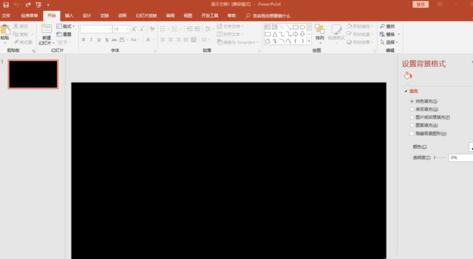
插入横向文本框输入文字,设置为黑体、166号、加粗、居中。
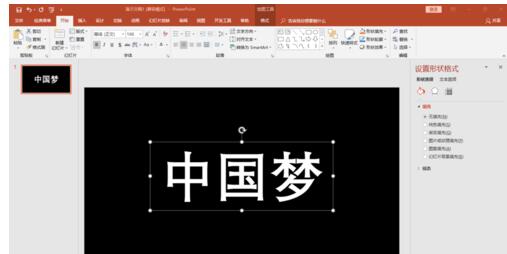
点击右键“设置形状格式”,设置文本填充“图片或纹理填充”中的“新闻纸”。
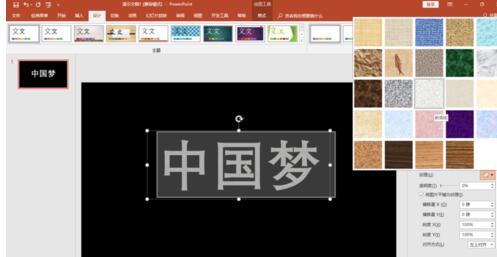
复制文本框,粘贴为图片。保留原文本框待用。

点击图片,调出“图片工具”,选择艺术效果中的“粉笔素描”。

原文本框字体设置为红色,按同样的步骤设置成“蜡笔平滑”效果。
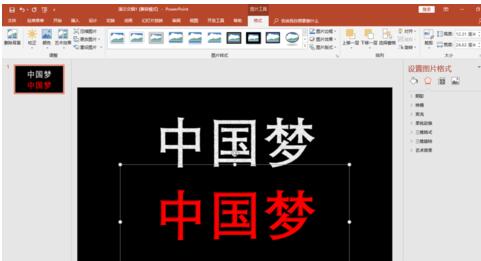
将两张文字图片左右交错叠放,红色在上,白色在下,组合在一起。完成。

上文就讲解了PPT制作黑体描边粉笔字效果的详细步骤,希望有需要的朋友都来学习哦。
注:文中插图与内容无关,图片来自网络,如有侵权联系删除。